木质风格收音机图标用PS怎么绘制?木质风格收音机图标用PS绘制教程三
2017-08-09 09:30作者:下载吧
Photoshop制作水平越来越高,效果越来越好,现在手机里的APP图标做的越来越精致,各种各样的APP图标也设计的非常流行,下面的教程分享如何用PS图层样式来绘制木质风格收音机图标,有兴趣制作有网友可以一起学习。
步骤十:我们来为显示屏添加高光位置,用圆角矩形工具绘制一个178px*50px圆角半径为90px的圆角矩形,颜色设置# ffffff,高斯模糊12px,命名为显示屏高光。


步骤十一:继续添加高光位置,操作方式同上,绘制圆角矩形,颜色白色,添加图层蒙版擦除不需要的位置,适当调节不透明度。



步骤十二:现在来绘制边框使用圆角矩形工具绘制一个238px*119px圆角半径为90px的圆角矩形,颜色设置# 16120f并命名为边框。

步骤十三:现在我们将边框填充数字设置为0,添加图层样式,并移动图层顺序到显示屏底部。
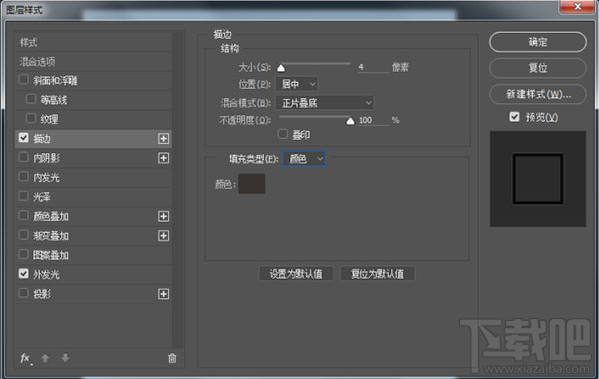
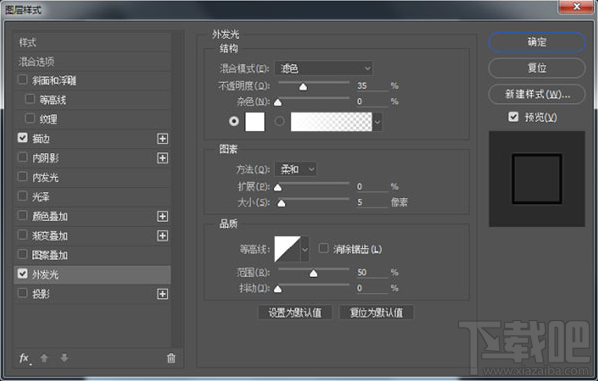

步骤十四:高逼格的显示屏一下就出来了,有木有!!!现在我们来为中心添加数字。

步骤十五:现在我们用直线工具绘制直线,线条颜色设置为#d80202并添加图层样式
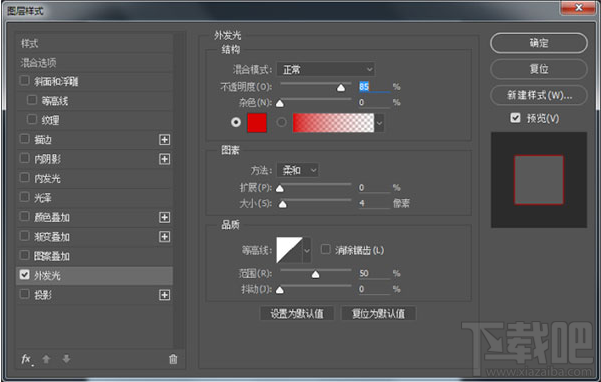

教程内容过多,喜欢的请继续看教程四,了解更多内容,请关注下载吧!